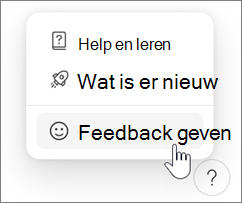Aan de slag met Microsoft Loop
Microsoft Loop is een transformerende co-creatie-ervaring die teams, inhoud en taken op al uw hulpprogramma's en apparaten samenbrengt. Loop combineert een krachtig en flexibel canvas met draagbare onderdelen die vrij bewegen en gesynchroniseerd blijven tussen toepassingen, zodat teams samen kunnen denken, plannen en maken.

De drie elementen van Loop
Loop onderdelen zijn draagbare inhoudsonderdelen die gesynchroniseerd blijven op alle plaatsen waar ze worden gedeeld. Met onderdelen kunt u samenwerken in de werkstroom: op een Loop pagina of in een chat, e-mail, vergadering of document. Dit kunnen lijsten, tabellen, notities en meer zijn. U werkt altijd met de meest recente informatie in de app van uw voorkeur, zoalsMicrosoft Teams, Outlook, OneNote, Whiteboard of de Loop-app.
Loop-pagina's zijn flexibele canvassen in de Loop-app, waar u personen en al uw onderdelen, koppelingen, taken en gegevens kunt samenvoegen. Loop-pagina's kunnen klein beginnen en meegroeien met je ideeën. Loop pagina's kunnen worden gedeeld met Microsoft 365-apps als een koppeling of een ingesloten Loop-onderdeel.
Loop-werkruimten zijn gedeelde ruimten waarmee u en uw team alles kunnen zien en groeperen wat belangrijk is voor uw project, zodat u eenvoudig kunt bijhouden waaraan iedereen werkt en de voortgang van gedeelde doelen kunt bijhouden.
Hoe gebruik ik Loop-onderdelen in andere apps?
Loop-onderdelen worden momenteel ondersteund in Microsoft Teams, Outlook,OneNote en Whiteboard.
Microsoft Teams
De eerste dingen die je moet weten over Loop-onderdelen in Microsoft Teams
Een Loop-onderdeel verzenden in een Teams-chat
Outlook
Loop-onderdelen gebruiken in Outlook
OneNote
Loop-onderdelen gebruiken in OneNote
Whiteboard
Klaar om Loop te proberen?
Meld u aan met uw persoonlijke of werkaccount op loop.cloud.microsoft. Ga als volgt te werk om aan de slag te gaan:
-
Gebruik een Loop sjabloon.
-
Meer informatie over Loop in deze 5-delige leerreeks.
-
Probeer de mobiele Loop-app.
Wilt u feedback geven?
-
In de rechterbovenhoek van uw Loop pagina
-
Selecteer Help & feedback.
-
Selecteer Feedback geven.
Tik op Android of iOS op uw profielafbeelding linksboven om Help en feedback te vinden.
Bekende problemen
Er zijn enkele bekende problemen met Loop. We werken eraan om deze pagina up-to-date te houden bij het identificeren en oplossen van problemen.
Loop biedt momenteel geen ondersteuning voor extern delen voor gasten of externe gebruikers.
Als u de fout 'We kunnen de Loop werkruimte en pagina's die u hebt gemaakt niet opslaan' wordt weergegeven, probeert u het volgende:
Mogelijke oplossingen (met behulp van Loop met een persoonlijk Microsoft-account):
-
U moet zich aanmelden bij outlook.com met uw Microsoft-account. Zodra u zich eenmaal hebt aangemeld, kan alles wat Loop nodig heeft van Outlook worden ingesteld wanneer u Loop de volgende keer probeert te gebruiken.
Mogelijke oplossingen (met behulp van Loop met een werk- of schoolaccount):
-
U moet een Exchange Online-postvak hebben dat is gekoppeld aan uw organisatie-id. Zodra u een Exchange Online-postvak hebt ingericht en u zich een keer hebt aangemeld, kan alles wat Loop nodig heeft van Exchange Online worden ingesteld wanneer u Loop de volgende keer probeert te gebruiken. Werk samen met je Microsoft 365-beheerder of je helpdesk om ervoor te zorgen dat je een actief Exchange Online-postvak hebt.
Opmerking: Het postvak dat aan het account is gekoppeld, mag geen gedeeld postvak zijn.
-
Je moet ten minste leestoegang hebben tot de SharePoint Online-hoofdsite SharePoint van je organisatie. We werken aan een langetermijnoplossing om dit niet te vereisen. Werk tot die tijd samen met uw Microsoft 365-beheerder of uw helpdesk om ervoor te zorgen dat u minimaal leestoegang hebt tot de hoofdsite.
Veelgestelde vragen
U kunt de Loop-app gebruiken op het web, iOS en Android.
U kunt Loop onderdelen gebruiken in Microsoft Teams, Outlook,OneNote en Whiteboard..
Er zijn geen kosten verbonden aan het gebruik van Loop tijdens de openbare preview. Meer informatie over limieten tijdens openbare preview.
Meer informatie over het inschakelen van de Microsoft Loop-app voor uw organisatie en het Loop beheerbeleid voor Loop onderdelen en Loop werkruimten.
U hebt toegang tot al uw Loop werken op loop.cloud.microsoft.
Opmerking: Uw Loop werkruimten en onderdelen dragen bij aan uw Microsoft-cloudopslag. Als u uw opslagquotum overschrijdt, kunt u mogelijk geen e-mail verzenden of ontvangen. Meer informatie over Microsoft-opslagquota.
Ja, u kunt vertrouwelijkheidslabels toepassen op Loop onderdelen, pagina's en werkruimten. Zie Vertrouwelijkheidslabels gebruiken met Microsoft Loop voor meer informatie.
Ja, u kunt retentielabels selecteren voor Loop. Meer informatie over het handmatig toepassen van retentielabels.
Components
-
Als u een Loop-onderdeel wilt verwijderen, opent u de Loop mobiele app of gaat u naar loop.cloud.microsoft en navigeert u naar het onderdeel dat u wilt verwijderen.
-
Selecteer Meerboven aan de pagina en selecteer vervolgens Verwijderen .
Tips:
-
Als u een verwijderd onderdeel wilt herstellen, opent u de Prullenbak vanaf een andere pagina in de werkruimte, selecteert u Vervolgens Meer en vervolgens Herstellen.
-
Als u de Prullenbak wilt leegmaken, selecteert u Alles leegmaken bovenaan de pagina Prullenbak.
-
Uw Loop werkruimten en onderdelen dragen bij aan uw Microsoft-cloudopslag. Als u uw opslagquotum overschrijdt, kunt u mogelijk geen e-mail verzenden of ontvangen. Meer informatie over Microsoft-opslagquota.
Werkruimten
-
Als u een werkruimte wilt verwijderen, gaat u naar loop.cloud.microsoft en selecteert u Rasterweergave .
-
Selecteer Meer in de werkruimte die u wilt verwijderen en selecteer vervolgens Verwijderen .
Let op: Zodra werkruimten zijn verwijderd, kunnen ze niet meer worden hersteld.
Overige informatiebronnen
Als u met behulp van Loop vragen wilt stellen, vragen wilt beantwoorden en met anderen wilt chatten, gaat u naar de Microsoft Answers-community voor Microsoft Loop.Wilt u meer weten over Microsoft Loop? Bekijk de 5-delige leerreeks.
Neem contact op met ondersteuning
Ga naar Hulp bij uw Microsoft-account voor hulp bij uw Microsoft-account.
Voor technische ondersteuning gaat u naar Contact opnemen met Microsoft Ondersteuning, voert u uw probleem in en selecteert u vervolgens Hulp vragen. Als u nog steeds hulp nodig hebt, selecteert u Contact opnemen met ondersteuning om naar de beste ondersteuningsoptie te worden doorgestuurd.
Meer informatie over hoe u ondersteuning krijgt voor Microsoft 365 voor Bedrijven.